PowerPointin verkkoversio voi avata OneDrive, SharePoint tai Dropboxiin tallennettuja tiedostoja.
Tiedoston lataaminen OneDrive
Jos tiedosto on tallennettu tietokoneen kiintolevylle, muistitikkuun tai USB-muistitikkuun, sinun on ensin ladattava se OneDrive.
-
Kirjaudu OneDriveen Microsoft-tililläsi (hotmail.com, outlook.com, live.com tai msn.com)
tai kirjaudu sisään työpaikan tai oppilaitoksen Microsoft 365 -tilille (.com, .org, .edu) ja siirry OneDrive.
-
Siirry kohdekansioon.
-
Tallenna tiedostot OneDrive valitsemalla Lataa .
Tiedoston lataaminen SharePoint
-
Kirjaudu sisään työpaikan tai oppilaitoksen Microsoft 365 -tilille (.com, .org, .edu) ja siirry SharePoint.
-
Siirry kohdekansioon.
-
Tallenna tiedostot SharePoint valitsemalla Lataa .
Tiedoston muokkaaminenMicrosoft-tili
Joissakin tapauksissa, kun avaat esityksen OneDrive suoraan tai jaetun linkin kautta Microsoft-tili, PowerPointin verkkoversio näyttää tiedoston lukunäkymässä .
Voit muokata tiedostoa seuraavasti:
-
Siirry selaimessa tiedostoon OneDrive.
-
Avaa tiedosto PowerPointin verkkoversio napsauttamalla tiedostonimeä kerran.
-
valitse Muokkaa esitystä ja valitse sitten Muokkaa PowerPointin verkkoversio.
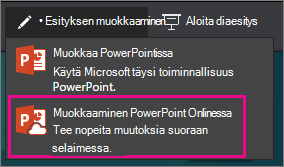
Tiedosto siirtyy lukunäkymästä muokkausnäkymään, jossa voit:
-
Sisällön lisääminen tai muuttaminen
-
Tiedoston jakaminen ja yhteistyö muiden kanssa
-
Esityksen tarkasteleminen diaesityksessä
Tiedoston muokkaaminenOffice 365:n työpaikan tai oppilaitoksen tili
Kun avaat esityksen Työpaikan tai oppilaitoksen OneDrive tai SharePoint suoraan tai jaetun linkin kautta Microsoft työpaikan tai oppilaitoksen tili kanssa ,PowerPointin verkkoversio näyttää tiedoston oletusarvoisesti muokkausnäkymässä.
Katso myös
.odp- tai .pptx-tiedoston muokkaaminen PowerPointin verkkoversio










